基于终端配置BIGIP5000from f5.docx
《基于终端配置BIGIP5000from f5.docx》由会员分享,可在线阅读,更多相关《基于终端配置BIGIP5000from f5.docx(18页珍藏版)》请在冰豆网上搜索。
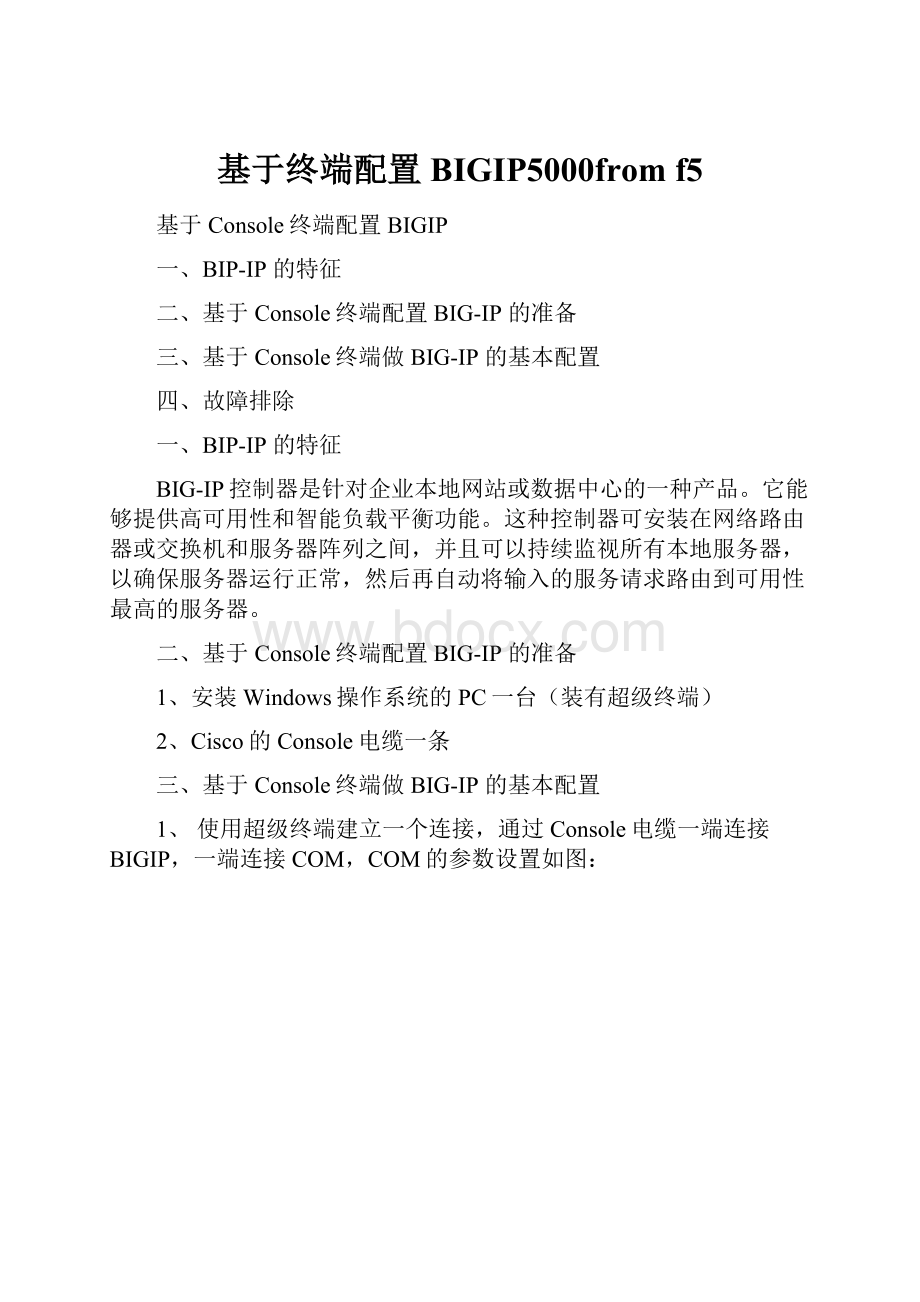
基于终端配置BIGIP5000fromf5
基于Console终端配置BIGIP
一、BIP-IP的特征
二、基于Console终端配置BIG-IP的准备
三、基于Console终端做BIG-IP的基本配置
四、故障排除
一、BIP-IP的特征
BIG-IP控制器是针对企业本地网站或数据中心的一种产品。
它能够提供高可用性和智能负载平衡功能。
这种控制器可安装在网络路由器或交换机和服务器阵列之间,并且可以持续监视所有本地服务器,以确保服务器运行正常,然后再自动将输入的服务请求路由到可用性最高的服务器。
二、基于Console终端配置BIG-IP的准备
1、安装Windows操作系统的PC一台(装有超级终端)
2、Cisco的Console电缆一条
三、基于Console终端做BIG-IP的基本配置
1、使用超级终端建立一个连接,通过Console电缆一端连接BIGIP,一端连接COM,COM的参数设置如图:
2、建立连接后,输入”root”帐号和密码后,进入页面如图:
3、缺省的终端类型为vt100,回车后如图:
4、缺省的主机名字是:
default,在提示符下面输入:
config命令如图:
5、命令执行后,出现页面如图:
在图中有3部分选项:
(A)(R)、REQUESTED、OPTIONAL,当我们第一次配置时可以使用选项A,以后修改配置时可以使用REQUESTED配置,定义其他选项时,可以使用OPRIONAL选项,冗余系统可以使用选项(R)
6、使用选项A,如图:
系统提示此操作将覆盖已有的配置,询问是否继续?
我们选择Y(当已有配置的时候出现此提示,当没有配置的时候,直接向下进行,没有提示),出现页面如图:
7、按任意键,出现如图:
此时按Ctrl_E可以退出配置,按任意键继续。
8、按任意键后,出现页面如图:
9、再按任意键,出现页面如图:
选择自己的键盘,缺省为:
US-Standard101key
10、选定键盘后回车,系统提示所选择的键盘类型,按任意键后,继续,提示用户键入root用户的口令
11、系统要求确认口令一次,出现页面如图:
设置正确后,系统提示用户已经修改完root用户的口令,按任意键继续
12、要求用户输入BIG-IP完全域名(与域名的形式相同)我们输入BIGIP,如图:
13、完成FQDN后,提示重新启动后设置生效
14、按任意键,系统给出一些提示信息,再次按任意键,出现页面如图:
询问BIG-IP是否冗余系统
如果没有使用冗余的系统,就选择No,itisnotaredundantBIG-IPsystem,然后回车
15、回车后页面如图:
设置BIG-IP上端口的工作状态,设置完成后,按C,继续
16、页面如图:
页面上是系统预先设置好的VLAN,我们不用设置,在配置完成后,我们可以到图形界面下很方便的修改。
17、按C继续,页面如图:
系统缺省的VLANadmin中的成员端口。
18、按C继续,页面如图:
系统把配置保存到适当的文件中
19、按任意键继续,页面如图:
提示用户配置网关,如:
192.168.180.1回车后,系统提示重新启动后,配置生效。
20、按任意键后,出现页面如图:
要求把VLANadmin与完全域名对应起来,我们输入我们前面定义的完全域名:
按C继续。
21、回车可以修改,页面如图:
修改后,回到前一个页面,按C继续
22、系统提示创建一个基于WebServer访问的用户名的页面如图:
系统缺省为admin,并要求确认密码一次
23、完成后,页面如图:
询问是否让F5远程访问支持,空表示否,选择空(否)
24、回车后页面如图:
设置一些标识信息,设置后,提示需要重新启动生效。
25、下面页面设置SSH如图:
DonotchangeSSHsettings:
保持SSH的原有设置
Modifyadministrativeaccess:
修改现有的SSH设置
DisableaccessviaSSH:
不使用SSH
当不需要改变SSH的设置时,选择DonotchangeSSHsettings
这里选择Modifyadministrativeaccess
26、页面如图:
*.*.*.*表示任何IP地址都可以通过SSH访问BIG-IP
27、然后系统询问是否让F5远程访问支持,与前面相同,空表示否设置完成后,系统提示重新启动生效
28、设置时区的页面如图:
选择时区后,系统提示用户所设置的时区,按任意键,设置NTP、DNSProxy的设置,我们不需要NTP、DNS,NTP、DNS都选择Disable
设置完上述后,系统出现提示页面如下:
提示已经完成BIG-IP的配置,按任意键后,系统重新启动
当系统重新启动后,如果需要更改一些设置,可以使用REQUESTED、OPTIONAL下面的选项,它们是选项A,的一部分。
四、故障排除
1、电缆连接完毕后,PC的超级终端没有显示或者是乱码:
检查PC的COM设置的每位数是否为19200
2、配置过程中,箭头不能使超级终端的光标移动:
检查终端设置是否与下图一致
如果设置正确,因为其它不知道的原因使箭头能在超级终端移动,使用另外的超级终端工具代替